- 系统
- 教程
- 软件
- 安卓
时间:2020-05-21 来源:u小马 访问:次
Win10系统插入U盘后电脑完全没有反应该怎么办?U盘是一个我们使用非常普遍的电子设备,U盘插入电脑后,Win10任务栏会有出现U盘插入的提示图,但是360U盘小助手没有显示,此电脑里也没有显示U盘图标,那么接下来小编就来向大家简单的介绍一下Win10系统插入U盘后电脑没有反应的解决方法,希望大家会喜欢。
Win10系统插入U盘没有反应的解决方法:
USB接口正常吗?
有些U盘插入电脑会毫无反应,这是因为USB接口的工作状态有问题,这时右键单击Win图标(左下角)然后选择设备管理器,找到“通用串行总线控制器”,单击打开下拉列表。
找到USB控制器,一般都是USB Composite Device或者USB大容量存储设备,右键单击弹出菜单,选择卸载设备。然后将U盘拔出USB接口并再次插入,系统会重新安装驱动,一般就可以解决。
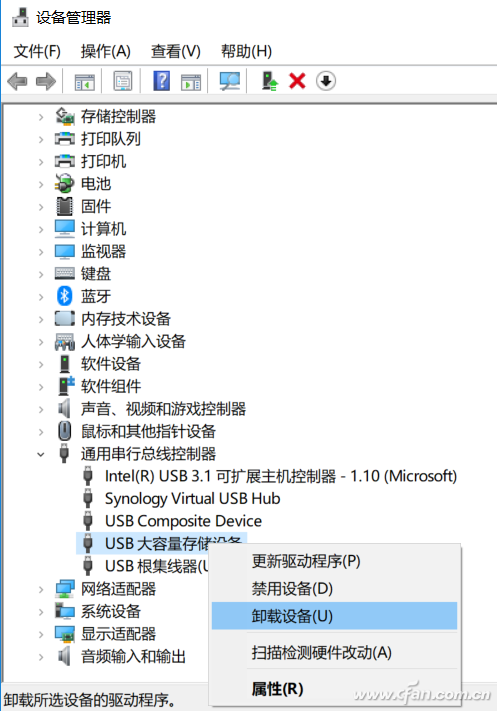
老电脑没开USB
插入电脑的U盘毫无反应,还可能是主板的USB控制器根本就没工作!有些老电脑在BIOS中设置有USB开关选项,这种情况,开机按下提示的按键(F2或者Del)进入BIOS Setup(有时简写为Setup),找到Advanced项(一般都在这项下),找到USB相关设置,将其修改为Enable,然后保存退出(save and exit项中)重启就行了。
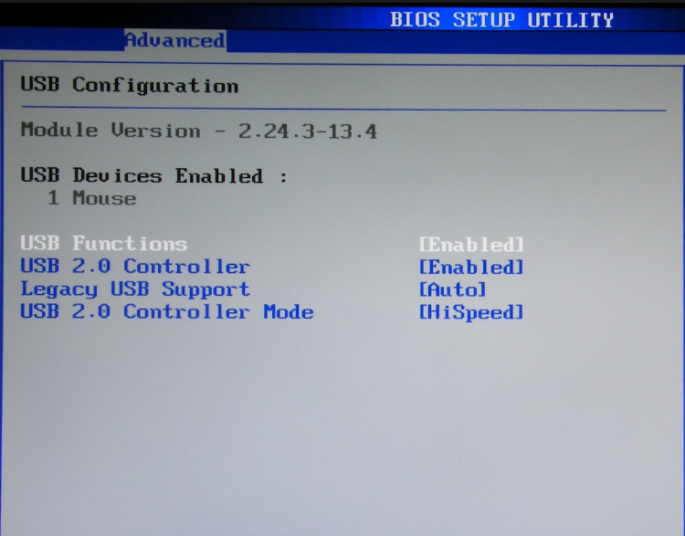
供电问题要注意!
还有一类情况,就是插入即提示错误,甚至是不断重新识别,就是用不了。这多半都是USB接口供电不足造成的——而且主要集中在前面板的USB接口和连接了USB-Hub的接口上。这时,最好选择机箱背部的USB接口,或者不用USB-Hub,把U盘直接插到电脑上试试,多半都不会有问题了。如果是USB接口本来就不够的笔记本电脑,那真是毫无办法……
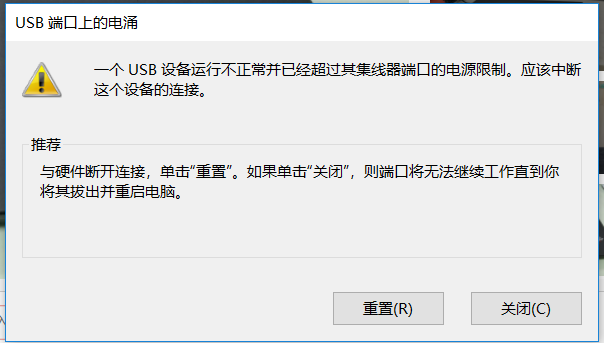
以上介绍的内容就是关于Win10系统插入U盘电脑没有反应的解决方法,不知道大家学会了没有,如果你也遇到了这样的问题的话可以按照小编的方法自己尝试一下,希望可以帮助大家解决问题,谢谢!!!!想要了解更多的Windows10技巧请关注Win10镜像官网~~~~





